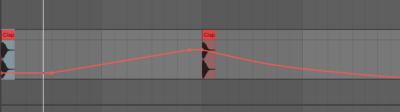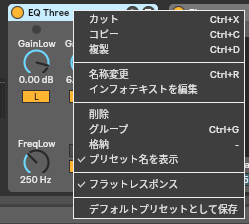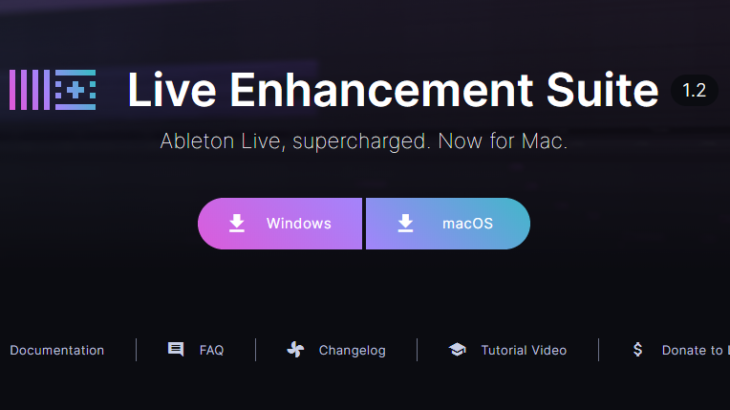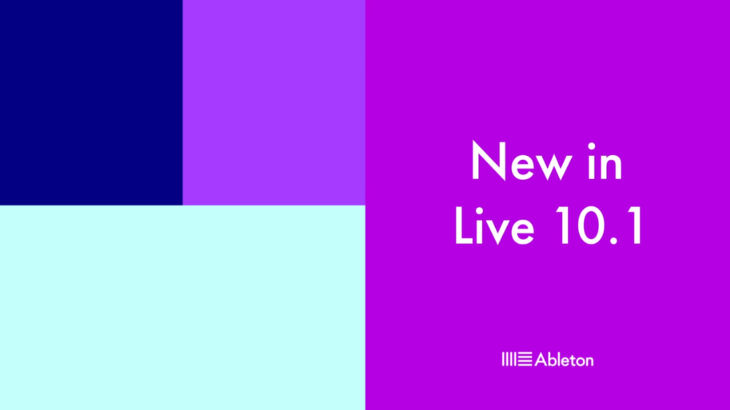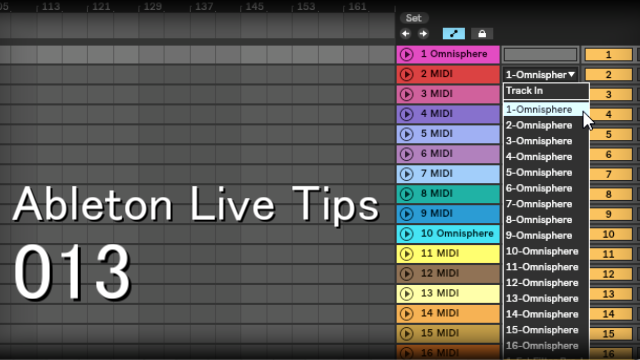思いつくままにAbleton LiveのTipsを書いていくコーナー第12回目。今回はAbleton Live付属エフェクタに隠された機能を紹介します。普通にUIを触っているだけではその効果を発揮できないので知らなかった人は必見です!
エフェクターの名前部分を右クリックすると
通常はコピーやペースト、名前の変更などのオプションが表示されますが、特定のエフェクターだとそれ以外の項目が表示されます。
例えば画像のようにSimple Delayだと「Repitch、Fade、Jamp」という項目があります。
該当のエフェクターはDelay系、EQ Eight、EQ Three、Flanger、Glue Compressor、Pedal、Saturatorです。
それぞれ見ていきましょう。
Delay系
Delay系には「Repitch、Fade、Jamp」の項目が表示されます。
これはディレイタイムを変更した際のオーディオ変化の方式のタイプです。
以下、マニュアルからの引用です。
Simple Delay がオーディオを処理している最中にディレイ時間を変更すると、ディレイ
された信号のサウンドに突発的な変化が生じます。デバイスのタイトルバーの右クリック
(PC)/Ctrl- クリック(Mac)コンテキストメニューで、3 つのディレイ変化モードから選択
できます。
- [Re-Pitch]では、ディレイ時間を変更するとピッチに変化が生まれます。古いタイ
プのハードウェアディレイユニットに似た動作です。- [Fade]では、古いディレイ時間と新しいディレイ時間との間にクロスフェードが作成
されます。ディレイ時間が徐々に変更される場合、タイムストレッチに似たサウン
ドが生まれます。[Fade]はデフォルトです。- [Jump]では、新しいディレイ時間にすぐさまジャンプします。この場合、ディレイ
が鳴っている間にディレイ時間が変更されるとクリックノイズが生じますのでご注意
ください。[Jump]モードは、Live 8 より前のバージョンでのデフォルト動作に相
当しています。旧バージョンで作成されたセットをロードすると、[Jump]が自動的
に選択されます。
ディレイタイムを変更することは少ないと思いますが、Re-Pitchとオートメーションを使うことによりテープストップサウンド(またはその逆)を簡単に作ることができます。
EQ Eight
EQ Eightは
- AからBへコピー
- BからAへコピー
- すべてのゲインをリセット
- オーバーサンプリング
の4つが表示されます。
AからB(略)はL/RまたはM/Sモードのときに使用できます。
オーバーサンプリングはより正確なフィルター動作を得られますが、CPU負荷が上昇します。
EQ Three
EQ Threeはフラットレスポンスという項目が表示されます。
・・・が、これが何かわかりません。
マニュアルに書いていなかったのでお手上げです。
その他
その他はおおよそオーバーサンプリングやハイクオリティといった項目があります。
処理が重かったり、マスタリングやミキシングで高品質な処理が必要な場合に適宜使用していきましょう。
Utilityに隠された機能
UtilityのWidthで右クリックすると「ミッド/サイドモード」が表示されます。
これはその名の通りオーディオをミッド成分とサイド成分に分けることができます。
Widthの場合はステレオ成分を強くするため効果がまったく違ってきます。
さいごに
通常VSTのUIで右クリックをすることは少ないと思いますが、Ableton内蔵のエフェクタやインストゥルメントは右クリックができるので今回紹介したもの以外にもいろいろ機能があるかもしれません。
特にディレイや最後に紹介したUtilityは私もよく使うので知らなかった人は使っていきましょう!